作者:
Marcus Baldwin
创建日期:
18 六月 2021
更新日期:
24 六月 2024
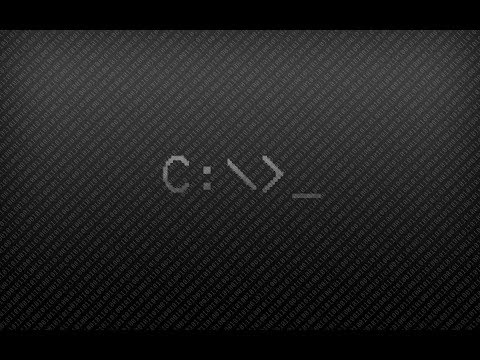
内容
在本文中,我们将向您展示如何使用命令行关闭 Windows 计算机。
脚步
 1 打开开始菜单。 为此,请单击屏幕右下角的 Windows 徽标或按 键 ⊞ 赢 键盘上。光标将出现在开始菜单搜索栏中。
1 打开开始菜单。 为此,请单击屏幕右下角的 Windows 徽标或按 键 ⊞ 赢 键盘上。光标将出现在开始菜单搜索栏中。  2 进入 命令行 在开始菜单搜索栏中。 这将搜索命令提示符实用程序并出现在“开始”菜单的顶部。
2 进入 命令行 在开始菜单搜索栏中。 这将搜索命令提示符实用程序并出现在“开始”菜单的顶部。 - 要在 Windows 8 中打开搜索栏,请将鼠标移动到屏幕的右上角,然后单击放大镜图标。
- 在 Windows XP 中,单击“开始”菜单右侧的“运行”实用程序。
 3 右键单击命令提示符实用程序。 它的图标看起来像一个带有白色符号的黑色方块。将打开一个菜单。
3 右键单击命令提示符实用程序。 它的图标看起来像一个带有白色符号的黑色方块。将打开一个菜单。 - 在 Windows XP 中,输入 指令 在运行窗口中。
 4 点击 以管理员身份运行. 它位于菜单顶部附近。将使用管理员权限打开命令提示符窗口。
4 点击 以管理员身份运行. 它位于菜单顶部附近。将使用管理员权限打开命令提示符窗口。 - 要确认您的选择,请在出现提示时单击“是”。
- 在 Windows XP 中,单击“确定”打开命令提示符窗口。
- 如果过滤器安装在计算机、公共计算机或联网计算机(例如,在图书馆或学校)上,您将无法以管理员权限运行命令提示符。
 5 进入 关机 -s 在命令行。 此命令将在一分钟内关闭计算机。
5 进入 关机 -s 在命令行。 此命令将在一分钟内关闭计算机。 - 要立即关闭计算机,请输入 关机 -s -t 00 在命令行。
- 要在指定的秒数后关闭计算机,请输入 关机 -s -t ##,其中“##”是秒数(例如,“06”是六秒,“60”是一分钟,“120”是两分钟,依此类推)。
 6 点击 ↵ 输入. 该命令将被执行,计算机将关闭。这通常会在一分钟内发生。
6 点击 ↵ 输入. 该命令将被执行,计算机将关闭。这通常会在一分钟内发生。 - 如果您的计算机上运行多个程序,Windows 将首先关闭它们。请务必在关闭计算机之前保存打开的文件。
提示
- 使用此方法可以绕过某些程序并快速关闭计算机,因为这些程序会减慢关机过程。
警告
- 在关闭计算机之前保存所有打开的文件。



